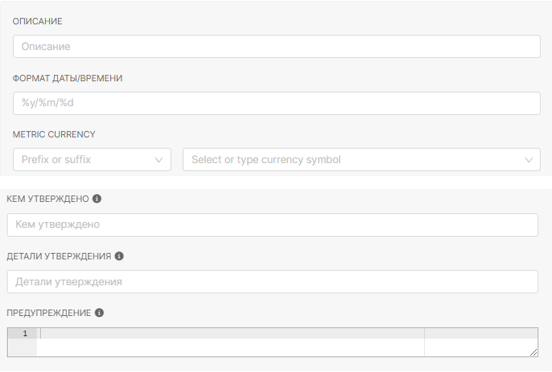Инструменты пользователя
Это старая версия документа!
Содержание
Датасеты (Datasets)
Датасет (источник данных) – описание набора данных, которые хранятся в базе данных. Сами данные не хранятся в Superset, а только загружаются при запросе. Раздел с перечнем всех датасетов в разделе Датасеты.
Справа располагаются кнопки для множественного выбора из существующих датасетов, добавления датасета из базы данных и из файла.
Ниже располагаются окно поиска и окна для фильтрации загруженных датасетов по таким полям, как:
- Владелец датасета;
- Используемая база данных;
- Используемая схема;
- Тип датасета: физический
 или виртуальный
или виртуальный  ;
; - Утверждено- сертифицирован ли датасет.
Для датасетов отображаются следующие атрибуты:
- Имя – название датасета;
- Тип – физический или виртуальный;
- База данных – используемая база данных;
- Схема – используемая схема;
- Изменено – когда последний раз был изменен датасет;
- Кем изменено – кем в последний раз был изменен датасет;
- Владельцы – пользователи, которые могут изменять датасет;
- Действия – доступные действия, которые можно выполнитьс базой данных.
- Удалить;
- Экспортировать;
- Редактировать
- Дублировать (только для виртуальных датасетов).
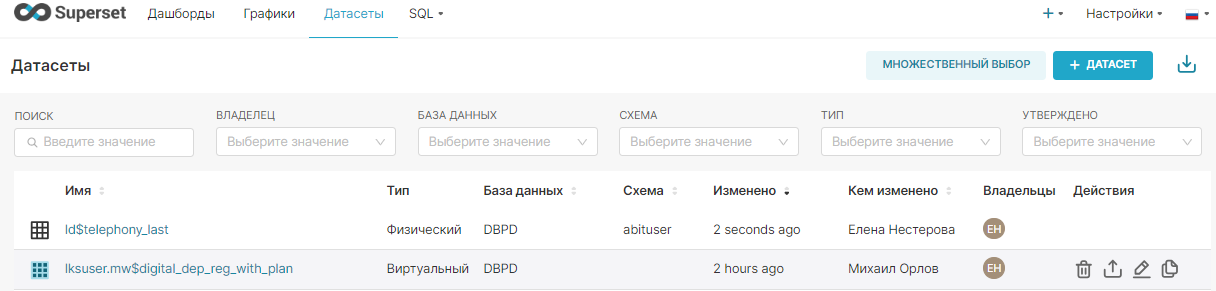
Создание датасета на основе таблицы
В разделе Датасеты справа нажимаем на кнопку + ДАТАСЕТ. В диалоговом окне выбираем базу данных, схему и таблицу.
После выбора таблицы справа появятся столбцы таблицы и их тип. Нажмите внизу на кнопку Create dataset and create chart. Такой созданный датасет будет называться физическим, так как данные датасета физически хранятся в указанной таблице. Физический датасет в списке выделяется черно-белым ![]() .
.
Так как при создании можно создать только физический датасет, у которого нельзя изменить название (т.к. название датасета= название таблицы), то два физических датасета с одинаковыми именами таблиц не могут быть созданы (даже если они в разных схемах и базах данных).
Если нужно создать несколько датасетов ссылающихся на одну таблицу, то сделайте два виртуальных датасета, где вручную пропишите выборку SQL-запросом к одной и той же таблице (см. подробнее следующий раздел).

Настройка датасета
Каждый датасет после создания можно изменить. У выбранного датасета в столбце Действия выбираем значок карандаша.
- На вкладке Источник можно просмотреть текущий источник данных. Редактирование на вкладке защищено от случайного изменения.
- На вкладке Меры можно настроить показатели (метрики) датасета. Метрики используются для выполнения операций с набором данных (т.е. применяются более чем к одной строке), например, с агрегатными функциями в Pivot-таблицах.
Чтобы добавить показатель нажмите кнопку + ДОБАВИТЬ ЗАПИСЬ. В новой строке в поле Metric Key введите название метрики, которое будет отображаться в списке. В поле Метка введите название, которое будет отображаться в конструкторе графика. Выражение SQL должно содержать агрегатные или иные функции. Корректность выражения не проверяется в данном окне.
Слева по нажатию на у каждой метрики можно раскрыть область дополнительных параметров, ввести описание, формат вывода данных, информацию об утверждении данных и предупреждающее сообщение (появляется в поле выбора метрики в конструкторе графиков), параметры валюты и др. Чтобы удалить строку с метрикой, нажмите справа значок корзины.
у каждой метрики можно раскрыть область дополнительных параметров, ввести описание, формат вывода данных, информацию об утверждении данных и предупреждающее сообщение (появляется в поле выбора метрики в конструкторе графиков), параметры валюты и др. Чтобы удалить строку с метрикой, нажмите справа значок корзины.